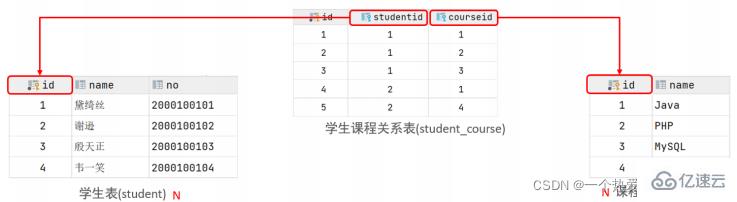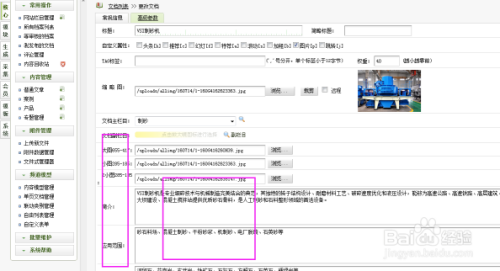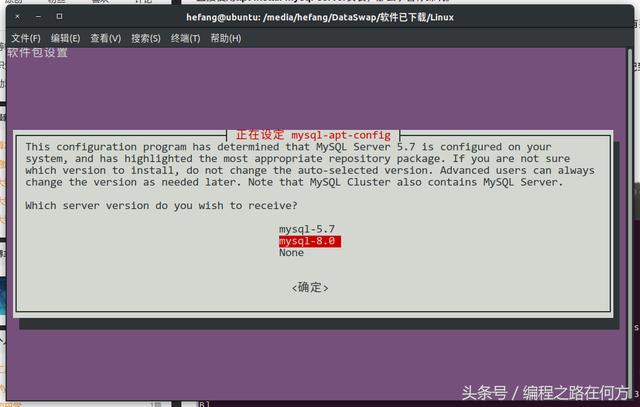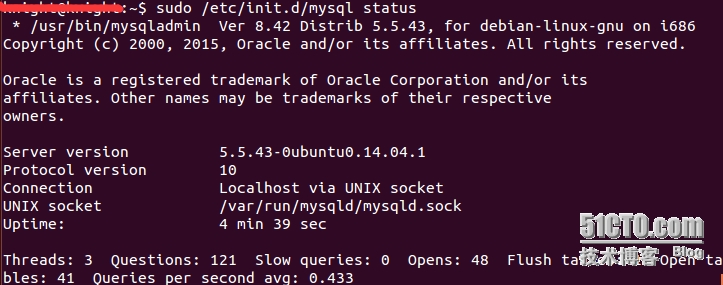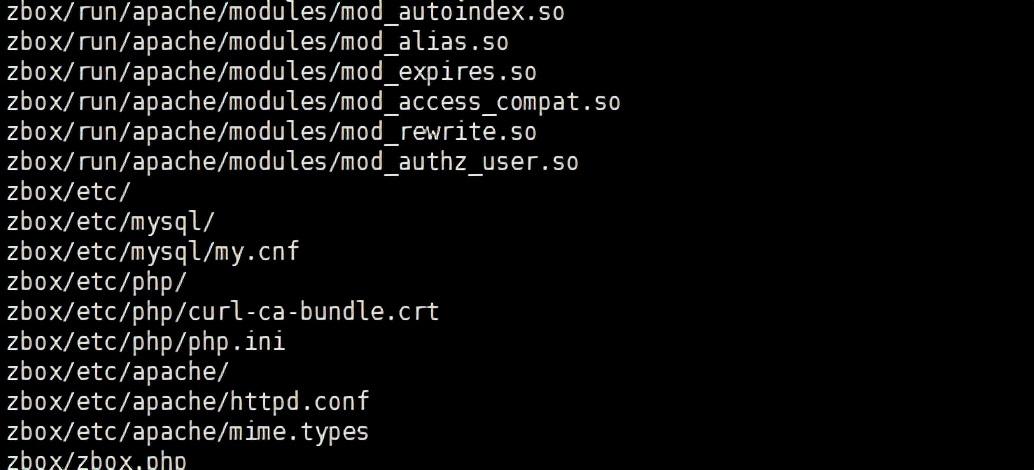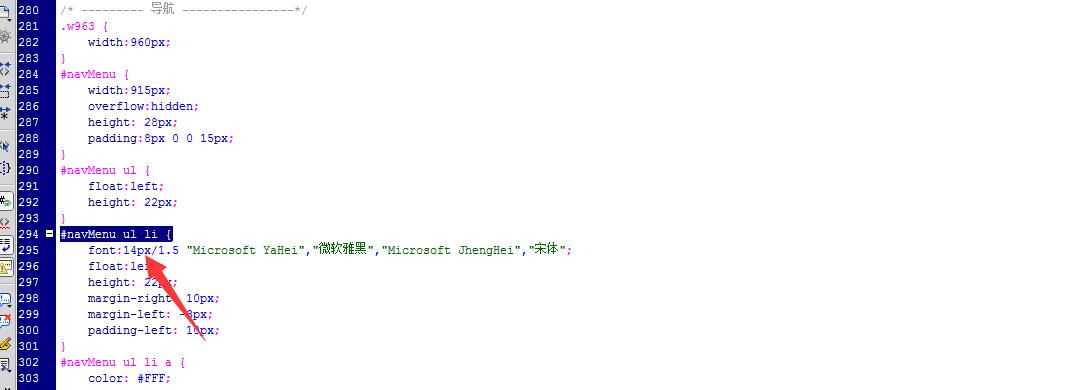mysql数据库怎么使用,mysql的使用方法?
1.创建数据库和表
2.第一步在电脑上安装好myql数据库之后,打开mysql命令行,输入密码,按回车键,如下图所示:
3.第二步输入“create database day1;”,按回车键,创建一个day1的数据库,注意分号,
4.Query OK显示已经创建好了
5.第三步输入"use day1;",进去day1数据库,可以开始建表操作
6.第四步小编在这里创建一个test表:create table test(id varchar(20) primary key ,name varchar(30),password varchar(30));按回车键可以看到已经创建成功了
7.表的增删改查
8.第一步输入“insert into test(id,name,password) values('001','lisi','123456');”,按回车键,可以看到已经向test表插入一行数据,如下图所示:
9.第二步输入“select * from test;”,可以查看我们创建的test表的数据
10.第三步输入“update test set password='xxxx' where id='001';”,将id为001的密码改为xxxx,按回车键可以看到已经更改成功了
11.第四步我们再输入“select * from test;”查看一下表,可以看到表的内容已经更改了
删除数据库和表
12.第一步输入“drop table test;”,删除test表,如下图所示:
13.第二步输入“drop database day1;”,删除day1数据库,注意英文分号,如下图所示:
1、在电脑上安装好myql数据库之后,打开mysql命令行,输入密码,按回车键,如下图所示。
2、输入“create database day1;”,按回车键,创建一个day1的数据库,注意分号,Query OK显示已经创建好了。
3、输入"use day1;",进去day1数据库,可以开始建表操作。
4、小编在这里创建一个test表:create table test(id varchar(20) primary key ,name varchar(30),password varchar(30));按回车键可以看到已经创建成功了。
mysql怎么激活数据库?
mysql激活数据库的方法:
1,将注册机下载到电脑本地,右键点击解压。
2,打开解压的文件,右键点击“navicat_chs.exe”选择“以管理员身份运行”,使用管理员权限运行注册机程序。
3,弹出的注册机对话框中,在“产品”下拉列表选择已经安装的Navicat程序,因为我已经安装了navicat for mysql,所以选择“Navicat for MySQL Enterprise v11”。
4,点击【补丁】按钮,在弹出的文件窗口中选择已安装的 Navicat 程序的可执行文件进行补丁。
5,点击【生成】按钮生成序列号和 license_file(激活文件),创建一个文件夹保存好激活文件。
6,在注册机中复制生成的序列号并断开电脑网络连接。
7,运行 Navicat for MySQL,在菜单栏依次点击【帮助】--->【注册】打开激活对话框,在激活对话框输入注册机生成的序列号。接着,按住键盘的“Ctrl+Shift”键并使用鼠标点击【激活】按钮,弹出文件对话框,在文件对话框中选择第 5 步中保存的激活文件(license_file)并点击【打开】。
8,弹出对话框提示“Navicat for MySQL 现已激活”表示已成功激活。
9,在菜单栏,点击【帮助】--->【关于】,查看激活的信息。